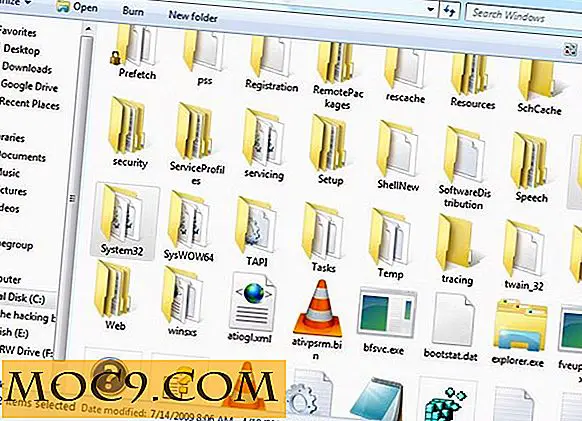एक वेब संपादक के रूप में केट का उपयोग करना
वहाँ कई अनुप्रयोग हैं जो परियोजना-आधारित वेब विकास उपकरण और बहुत ही सुविधा युक्त इंटरफेस प्रदान करते हैं, लेकिन कभी-कभी आपको वास्तव में एक अच्छा टेक्स्ट एडिटर चाहिए। उन समय के लिए, कुछ संपादक हैं जो केट नामक केडीई पावरहाउस तक खड़े हो सकते हैं।
केट एक बहु-दस्तावेज़ इंटरफ़ेस (एमडीआई) टेक्स्ट एडिटर है, जो केडीई 3 और 4 दोनों के लिए उपलब्ध है। यह कई लिनक्स और यूनिक्स-जैसे प्लेटफ़ॉर्म, मैक ओएस एक्स और विंडोज पर चलता है। इसमें केटपार्ट नामक एक घटक भी शामिल है, जो कई अन्य केडीई अनुप्रयोगों के अंदर चलता है, जिनमें क्वांटा + (केवल केडीई 3 पर), केड्राइट, कॉन्करर और केडेफ शामिल हैं। केट 120 से अधिक टेक्स्ट प्रारूपों के लिए सिंटैक्स हाइलाइटिंग प्रदान करता है, जो आपको चुनने वाली प्रोग्रामिंग भाषा के लिए सही बनाता है।
एचटीएमएल संपादन

केट एचटीएमएल मार्कअप और अंडरलाइन त्रुटियों को हाइलाइट करेगा, खासकर जब आप एक टैग बंद करना भूल जाते हैं। यह टैग के भीतर टेक्स्ट भी समूहित करेगा, ताकि आप देख सकें कि कौन सी सामग्री है। यह फोल्डिंग मार्कर, तरफ छोटे तीर प्रदर्शित करेगा, जिसका उपयोग आप टैग और उसकी सामग्री को संक्षिप्त या विस्तारित करने के लिए कर सकते हैं। फोल्डिंग मार्कर टॉगल करने के लिए, F9 दबाएं। इसी कारण से, यदि आप एक्सएचटीएमएल में कोडिंग कर रहे हैं, तो HTML के बजाय एक्सएमएल हाइलाइटिंग का उपयोग करना सुनिश्चित करें। इसके बाद यह एकल टैग को उचित रूप से चिह्नित करेगा जो तीरों के साथ बंद नहीं हैं।

एक्सएमएल हाइलाइटिंग को सक्षम करने के लिए:
1. मुख्य मेनू में उपकरण क्लिक करें
2. "हाइलाइटिंग", "मार्कअप", और अंत में "एक्सएमएल" पर नेविगेट करें।
आप PHP और अन्य वेब स्क्रिप्टिंग भाषाओं के लिए भी ऐसा ही कर सकते हैं। केट आमतौर पर इन सभी को हाइलाइट करेगा, इसलिए आप आमतौर पर डिफ़ॉल्ट रूप से सेटिंग छोड़ सकते हैं।
केट में गतिशील शब्द रैप सुविधा शामिल है, जो बड़ी मात्रा में टेक्स्ट वाले दस्तावेज़ों के लिए उपयोगी है। इसे F10 के साथ चालू या बंद टॉगल करें। लाइन नंबर टॉगल करने के लिए F11 दबाएं, और आप देखेंगे कि एक लिपटे रेखा में प्रतीकों का संकेत है कि यह अभी भी पिछली पंक्ति का हिस्सा है।
एकाधिक दस्तावेज़
केट के साथ, आप एक साथ कई दस्तावेज़ संपादित कर सकते हैं। बाएं हाथ के कॉलम वर्तमान में खोले गए फाइलों की सूची प्रदर्शित करेंगे, और आप उस फ़ाइल पर क्लिक करके, जिसे आप संपादित करना चाहते हैं, आगे या पीछे बटन पर क्लिक करके या Alt कुंजी दबाकर और बाएं या दाएं दबाकर तीर। कंट्रोल + एस आपके वर्तमान दस्तावेज़ को सहेज लेगा, और कंट्रोल + एल सभी खुले दस्तावेज़ों को सहेज लेगा।
सत्र
केट में "सत्र" नामक एक आसान सुविधा है जो आपको उस समय काम करने की इजाजत देती है जहां आपने पिछली बार संपादन किया था। उदाहरण के लिए, आपके पास किसी विशेष प्रोजेक्ट के लिए आठ दस्तावेज़ हो सकते हैं। हर बार जब आप उन पर काम करना चाहते हैं, तो प्रत्येक दस्तावेज़ को एक बार खोलने के बजाय, आप एक केट सत्र सहेज सकते हैं जो सक्रिय होने पर स्वचालित रूप से उन दस्तावेज़ों को खोल देगा। सत्र सहेजने के लिए:
1. सत्र पर क्लिक करें
2. के रूप में सहेजें पर क्लिक करें ...
3. अपना सत्र एक नाम दें।

अगली बार जब आप उस प्रोजेक्ट पर वापस लौटना चाहते हैं, तो बस आपके द्वारा सहेजे गए सत्र को खोलें।
रिमोट संपादन
ऐसे समय होते हैं जब आपको सर्वर पर तुरंत दस्तावेज़ को संपादित करने की आवश्यकता होती है। जबकि आप सर्वर में एसएसएच कर सकते हैं और कमांड लाइन से जो भी टेक्स्ट एडिटर उपलब्ध कर सकते हैं, आप केट के कई फायदों को याद करेंगे। इसके अलावा, यदि आपके पास साझा होस्टिंग खाता है, तो हो सकता है कि आपके पास एसएसएच तक पहुंच न हो। केट के साथ, आप एफ़टीपी, एसएफटीपी, और केडीई द्वारा समर्थित किसी अन्य प्रोटोकॉल के माध्यम से सर्वर पर लाइव दस्तावेज़ खोल सकते हैं। इसे पूरा करने के लिए, निम्न कार्य करें:
1. सामान्य विधि का उपयोग कर अपने वेब सर्वर पर लॉग इन करें। आप डॉल्फिन या कॉन्करर का उपयोग कर सकते हैं।
2. उस फ़ोल्डर में नेविगेट करें जिसमें वह फ़ाइल है जिसे आप संपादित करना चाहते हैं।
3. फ़ाइल पर राइट क्लिक करें और इसे केट के साथ खोलें।
4. यदि आवश्यक हो तो एकाधिक फ़ाइलों के लिए उन चरणों को दोहराएं।
खोज
केट की खोज सुविधा लंबे दस्तावेजों के साथ बहुत उपयोगी है। इसे सक्रिय करने के लिए, नियंत्रण-एफ दबाएं। यह खिड़की के नीचे एक संवाद खुल जाएगा। आप प्रत्येक उदाहरण को अलग-अलग पा सकते हैं और "अगला" और "पिछला" बटन के साथ परिणामों के माध्यम से स्क्रॉल कर सकते हैं, या एक बार में हाइलाइट किए गए सभी परिणामों को देखने के लिए "विकल्प" और "सभी को हाइलाइट करें" पर क्लिक कर सकते हैं।
खोज संवाद को आगे बढ़ाने के लिए दाईं ओर तीर पर क्लिक करें, और यह एक "प्रतिस्थापन" सुविधा जोड़ देगा। इसके साथ आप एक टैग या सामग्री का टुकड़ा पा सकते हैं और इसके हर इंस्टेंस को किसी और चीज़ के साथ बदल सकते हैं या कुछ भी नहीं। केट आपकी खोजों को भी याद रखेगा ताकि आप खोज बॉक्स के दाईं ओर नीचे तीर दबाकर उन्हें फिर से निष्पादित कर सकें।
मैंने केवल केट में उपलब्ध कई सुविधाओं की सतह को छुआ है। केट आपको क्या पेशकश कर सकता है यह जानने का सबसे अच्छा तरीका यह है कि आप इसे अपने लिए आज़माएं। मैं अत्यधिक अनुशंसा करता हूं न केवल केडीई उपयोगकर्ताओं के लिए, बल्कि किसी के लिए। केट किसी भी लिनक्स वितरण के माध्यम से उपलब्ध है जो केडीई प्रदान करता है।


![स्क्रीन क्लाउड आपको स्क्रीनशॉट लेने और क्लाउड में सहेजने की अनुमति देता है [उबंटू]](http://moc9.com/img/screencloud-usc-installation.jpg)